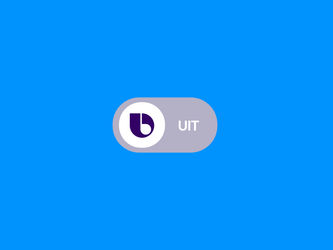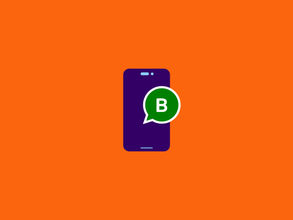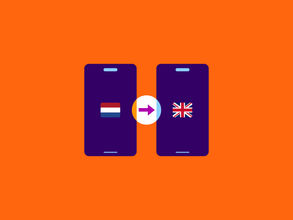Wat is Bixby? Samsungs Bixby uitgelegd
“Hey Bixby…” Als je geen Samsung smartphone hebt, heb je het waarschijnlijk nog nooit gezegd. Dus, wat is Bixby precies? Nou, Bixby is de virtuele assistent van Samsung. Het is Samsungs antwoord op Siri en Google Assistant – en je kunt het eigenlijk zo’n beetje dezelfde dingen laten doen. Laat bijvoorbeeld je afspraken in je agenda zetten, bel iemand of zoek iets op het internet. Maar dat is niet het enige. Wat je nog meer met Bixby kunt doen, maar ook hoe je Bixby uit (of juist weer aan) kunt zetten lees je in dit blog!
Wat kan ik met Bixby?
Je kunt verschillende dingen doen met Bixby, maar in de basis bestaat de virtuele assistent uit Bixby Voice. Dit is een virtuele assistent waarmee je op basis van spraakopdrachten je Samsung kunt aansturen. Op je Samsung telefoon kun je appjes laten openen, sms’jes sturen, wekkers aanzetten – het is net wat jij nodig hebt.
Naast Bixby Voice heb je ook nog Bixby Vision, waarmee je direct tekst kunt laten vertalen van iets wat je op dat moment voor je hebt. Bixby kan ook tekst uit een foto kopiëren. Of laat Bixby met behulp van je camera informatie opzoeken over een fles wijn in de winkel, een gebouw waar je langsloopt of een paar sneakers. Met Bixby maakt Samsung die dingen makkelijker voor je.
Bixby is gratis. Sterker nog, de meeste Samsung smartphones hebben Bixby, zowel de toestellen uit de A, S en Z series. Wel belangrijk om te weten trouwens: Bixby is alleen in het Engels te gebruiken. Jouw vragen en Bixby’s antwoorden zijn hierdoor altijd in het Engels.
Bixby vergelijken met Siri en Google Assistant
Net als Siri en Google Assistant kun je dingen aan Bixby vragen en acties laten uitvoeren. Daarin zijn Bixby, Siri en Google Assistant eigenlijk hetzelfde in. Wat wél uniek is aan Bixby, is de Bixby Vision functie. Het direct vertalen op basis van een foto is bijvoorbeeld iets wat de Translate app van Google kan, maar Siri of Google Assistant zelf niet.
Hoe zet ik Bixby uit?
Niet iedereen heeft zin in Samsungs virtuele assistent of de functies van Bixby Vision. Je kunt Bixby – specifiek Bixby Voice – niet verwijderen van je Samsung, maar wel uitschakelen. Pak je Samsung erbij en ga door de volgende stappen:
- Hou de zijknop ingedrukt om Bixby te openen, of ga direct naar de Bixby-app.
- Klik op de menuknop.
- Klik op ‘Instellingen’.
- Ga naar ‘Bixby Voice’
- Zet de schuifknop uit.
Hoe zet ik Bixby aan?
Toch spijt van dat je Bixby hebt uitgezet? Je kunt Bixby via dezelfde stappen weer aanzetten:
- Hou de zijknop ingedrukt om Bixby te openen, of ga direct naar de Bixby-app.
- Klik op de menuknop.
- Klik op ‘Instellingen’.
- Ga naar ‘Bixby Voice’
- Zet de schuifknop weer aan.
Tijd voor een nieuwe Samsung?
Is jouw Samsung telefoon toe aan een update? Geen probleem. Of je Bixby nou gebruikt of niet, bij Simyo kun je een nieuwe telefoon kiezen in combinatie met een voordelig abonnement. Ben je al klant bij Simyo en wil je graag een telefoon bij je abonnement? Dat kan ook: log dan in op Mijn Simyo of de Mijn Simyo app om jouw nieuwe toestel te regelen.